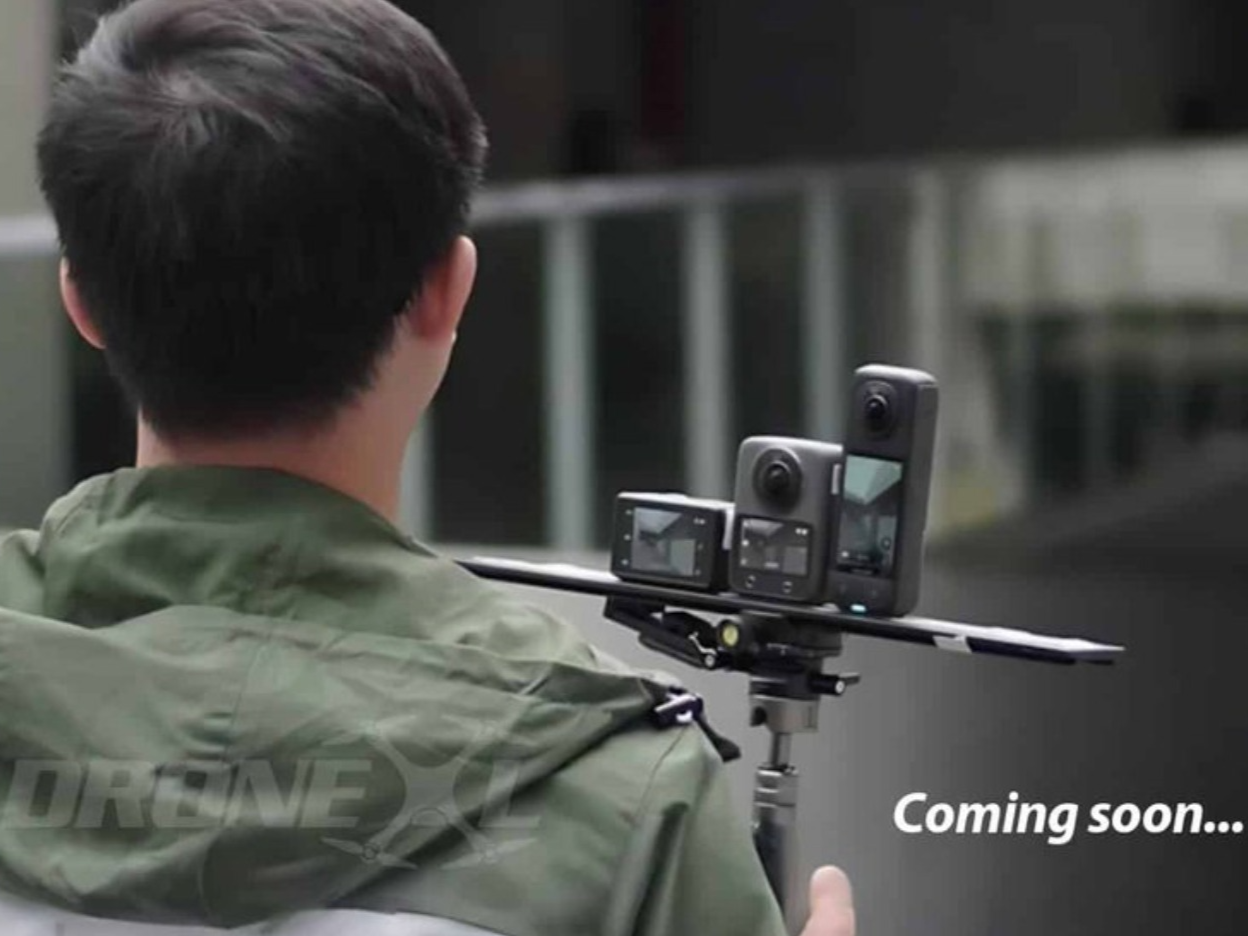|
三、善用后期处理软件优化照片 很多时候,我们拍摄得到的原始照片都存在各种的问题,比如曝光不足、人物皮肤瑕疵过于显眼等等,另外就是照片的色调比较朴素,也不能做到吸引眼球的目的。所以我们可以利用后期处理软件来对照片进行调整,并给照片赋予迷人的色调,再发布于微博,那样才可能让你的粉丝数大增。图像后期处理更是一门大学问,小编在此也是给大家介绍一些简单易用高效的软件和方法,配合微博的特点。当然你也可以花非常多的时间去做好一组照片,不过你必然是先讲照片发在一个更好的作品展示平台(例如太平洋摄影论坛),再发微博给链接的。 1.入门级超易用 美图秀秀软件(点击进入太平洋下载中心下载) 美图秀秀是一款零门槛的的图片处理软件,几乎不用学习就能上手,具有有图片特效、美容、边框、场景、拼图等功能,能让你轻松快捷处理微博图片。此外美图秀秀还能做非主流闪图、非主流图片、QQ表情等等,不过这一类的小编就不建议发到微博去吓人了。
2.高普及实用型 用光影魔术手(点击进入太平洋下载中心下载) 光影魔术手(nEO iMAGING)是一个对数码照片画质进行改善及效果处理的软件。易用至于略带专业的味道,其中模拟反转片的几个一键调色功能还相当不错,另外光影魔术手还能制作精美相框,艺术照,反正它越来越丰富的功能一定可以满足你特定的调色需求。
3.专业的好选择 Adobe LightRoom(点击进入太平洋下载中心下载) Adobe Photoshop Lightroom是一款以后期制作为重点的图形工具,Adobe的目标是将其打造成未来数字图形处理的标准,主要面向数码摄影、图形设计等专业人士和高端用户,支持各种RAW图像,主要用于数码相片的浏览、编辑、整理、打印等。小编最近也非常喜欢用LightRoom来做后期处理,其中利用预设来做一键调色(网上有众多预设文件供下载)非常实用,而相当专业细致的参数调整项目也是可以让你得到最优照片。
4.RAW格式出片 无敌PS来处理(点击进入太平洋下载中心下载) 小编眼中Adobe PhotoShop(就是大家常说的PS)可谓图像处理的终极武器了,强大的功能配合众多的插件,基本可以用“没有做不到,只有想不到”来概括。PhotoShop自带的Camera RAW可以打开调整几乎任何品牌相机的RAW文件,异常威武。另外如果你需要做精细调整再出大片的话,PS基本是你唯一的选择了,要成为大师,基本离不开扎实的PS技巧。
各种后期软件的配合使用确实是可以令到我们发到微博的图片多了一些感觉,不过小编要告诫大家在处理过程中一定要注意“度”,不要乱用滥用效果和色调,将摄影作品处理到超出主流审美目光的范围就不好了。
|
正在阅读:粉丝过万不是梦!微博照片五大拍摄技巧粉丝过万不是梦!微博照片五大拍摄技巧
2010-11-17 02:53
出处:PConline原创
责任编辑:lijie
键盘也能翻页,试试“← →”键
| 本文导航 | ||
|
网友评论
登录|QQ微博微信
 修改头像
修改头像欢迎参与讨论,分享你的看法
热门评论
最新评论
为您推荐
IT热词
 表情
表情